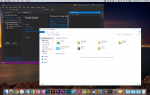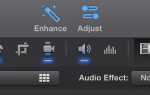Содержание
Что нам нравится
Возможность установить многие из скрытых предпочтений Mac.
Можно восстановить системные настройки по умолчанию или восстановить состояние до того, как вы внесете последние изменения.
Настройки хорошо организованы в зависимости от приложения или системного компонента.
Указывает, когда выбранное изменение вступит в силу.
Можно экспортировать настройки параметров для использования на другом устройстве.
Что нам не нравится
Плохая документация, кроме онлайн FAQ.
TinkerTool от Marcel Bresink — это утилита, которую вы можете использовать для настройки внешнего вида и работы вашего Mac. OS X имеет довольно много скрытых функций и настроек, которые заблокированы от обычного пользователя. Я написал несколько советов, показывающих, как получить доступ к этим скрытым системным переключателям с помощью приложения «Терминал». И хотя я не возражаю против использования Терминала, другие находят его немного не в восторге от его пользовательского интерфейса. Они также, возможно, немного напуганы необработанными возможностями терминала и опасаются, что могут случайно удалить важные данные или повредить какую-то часть системы Mac, используя их.
TinkerTool, с другой стороны, предоставляет доступ ко многим тем же скрытым настройкам, что и Terminal, но без необходимости запоминать скрытые текстовые команды. Вместо этого TinkerTool излагает большинство доступных настроек OS X в пользовательском интерфейсе, который легко перемещать и понимать.
Преимущества TinkerTool
TinkerTool была одной из наших любимых утилит для того, чтобы заставить наши Маки работать так, как мы хотим. Его простой в использовании интерфейс, состоящий в основном из флажков, переключателей и раскрывающихся меню, позволяет понять, что будет делать большинство изменений.
Другое главное преимущество TinkerTool над некоторыми конкурирующими приложениями, которые управляют скрытыми системными настройками, заключается в том, что он позволяет только изменять существующие настройки; он не устанавливает какой-либо код, не создает фоновые процессы или каким-либо иным образом не влияет на работу вашего Mac. У него нет опций очистки или мониторинга, и он не пытается перехитрить то, что система делает сама, например, когда запускать определенные сценарии очистки или очищать системные кэши. Это делает TinkerTool одной из самых полезных утилит настройки системных настроек; Это также не может привести к необратимым повреждениям при неправильном использовании.
Установка TinkerTool
TinkerTool загружается как файл образа диска; двойной щелчок по файлу .dmg откроет файл изображения, чтобы открыть приложение и ссылку на часто задаваемые вопросы. Как упоминалось в минусах для TinkerTool, FAQ — это объем доступной помощи. Хотя FAQ не является заменой руководства, я рекомендую потратить несколько минут, чтобы просмотреть FAQ.
Установка выполняется простым перемещением приложения TinkerTool из файла изображения в папку «Программы» вашего Mac. Как только это будет сделано, вы можете закрыть файл изображения и переместить его в корзину.
Использование TinkerTool
TinkerTool открывается как приложение с одним окном и панелью инструментов с вкладками. Каждая вкладка представляет категорию для изменения настроек системы. В настоящее время есть 10 вкладок:
- искатель
- Док
- Генеральная
- рабочий стол
- Приложения
- шрифты
- Сафари
- Itunes
- QuickTime X
- Сброс
Каждая вкладка содержит системные настройки, соответствующие указанной категории. Например, вы можете выбрать вкладку «Finder», поставить галочку в поле «Показать скрытые и системные файлы» и добиться того же, что я покажу вам, как делать с терминалом в статье «Просмотр скрытых папок на вашем Mac с помощью терминала».
Однако, хотя TinkerTool обладает многими наиболее часто используемыми скрытыми системными настройками, в нем отсутствуют некоторые из них, например, возможность добавить Dock Spacer на ваш Mac.
Одна очень полезная функция TinkerTool заключается в том, что в нижнем левом углу каждого окна с вкладками вы найдете примечание, указывающее, когда внесенные изменения вступят в силу. Например, любые изменения на вкладке «Приложения» не вступят в силу до следующего входа в систему или перезагрузки Mac. Поэтому не забудьте проверить, когда действительно произойдет изменение, чтобы вы не думали, что оно не сработало.
Разработчик заслуживает особой благодарности за включение Reset, последней вкладки. TinkerTool может восстановить внесенные вами изменения либо в исходные настройки по умолчанию, которые присутствовали при новой установке OS X, либо в состояние, когда системные настройки использовались в последний раз, прежде чем вы захотели возиться с TinkerTool. В любом случае, у вас есть быстрый и простой способ избавиться от любых неприятностей, с которыми вы столкнулись, что является очень хорошей функцией для приложения.
Последние мысли
TinkerTool прост в использовании и предоставляет доступ ко многим скрытым системным настройкам вашего Mac. Он не устанавливает фоновые приложения для мониторинга или запуска специальных процедур очистки, которые могут повлиять на производительность системы; он просто делает то, что подразумевает его название: позволяет вам переделывать настройки вашего Mac.
Скачать TinkerTool